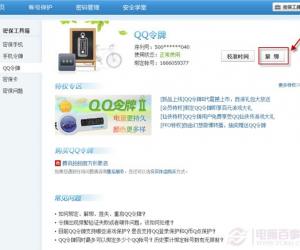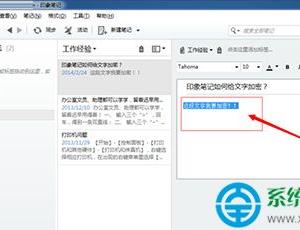三分钟搞定视频画中画特效,交给Pr就行
发布时间:2019-03-19 09:19:10作者:知识屋
后期剪辑视频,要求在一个画面中同时播放展示两段视频,也就是“画中画”效果,该用哪款软件、用什么方法呢?本文详细介绍了使用Premiere制作视频画中画特效的操作方法,大家可以参考。
如何利用Premiere制作视频画中画效果?
打开Premiere软件,点击“新建项目”按钮,输入项目名称,点击确定,
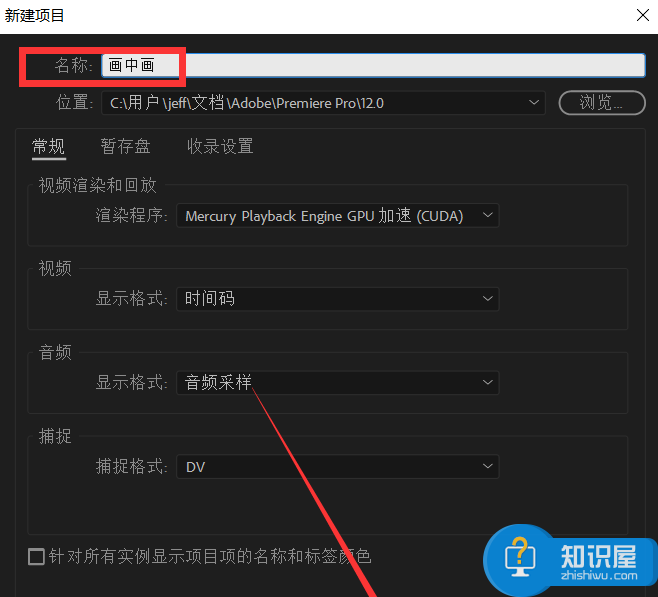
导入两份视频素材,将它们分别移动到视频轨道1和轨道2,
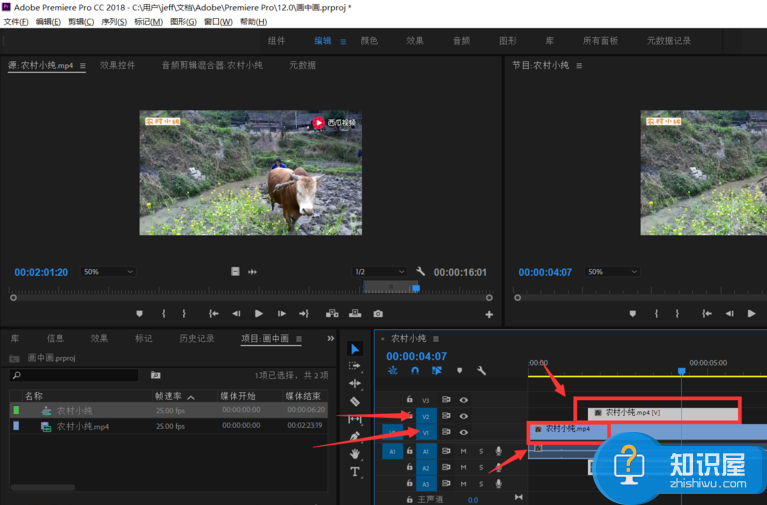
选中视频轨道2中的视频素材,点击源面板上的“效果控件”选项,选中缩放按钮,如图,
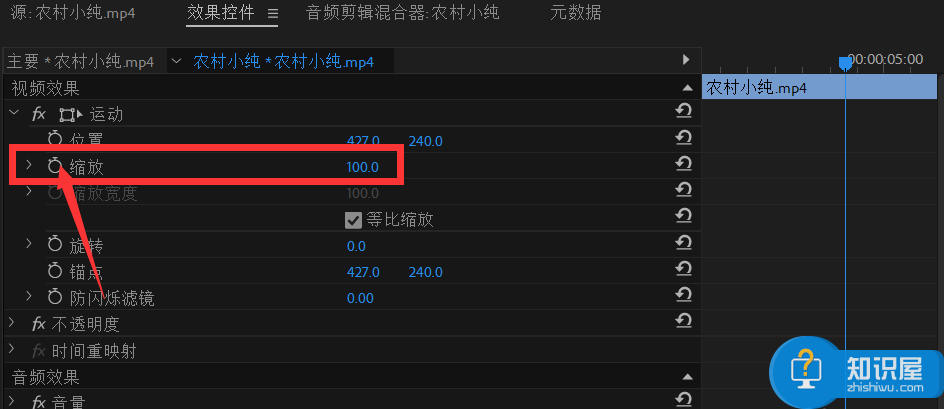
在开始缩放的画面位置,点击添加关键帧按钮,也可以不设置,
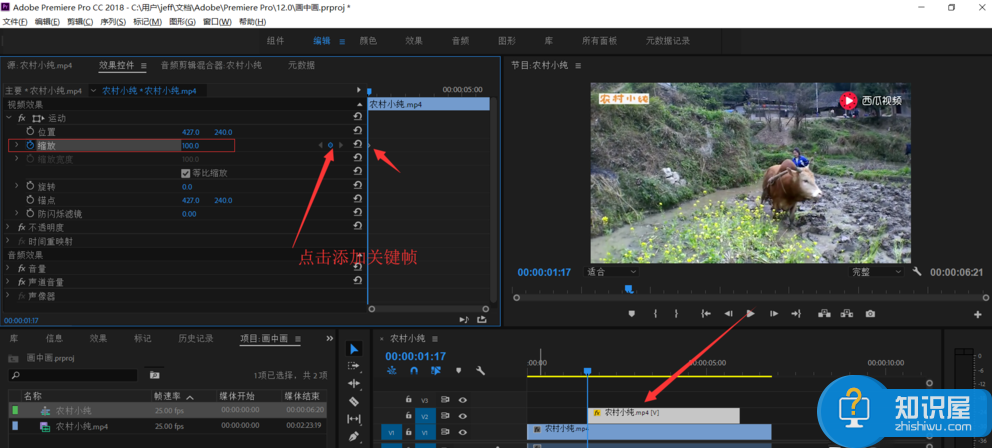
根据以上步骤,再在合适位置设置第二个关键帧,
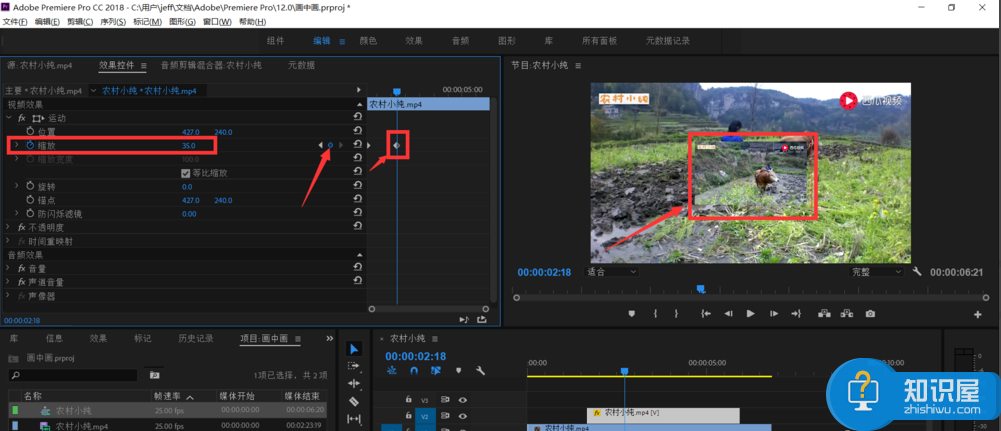
点击调整缩放后视频的位置,如图所示,将位置移动到左下角,
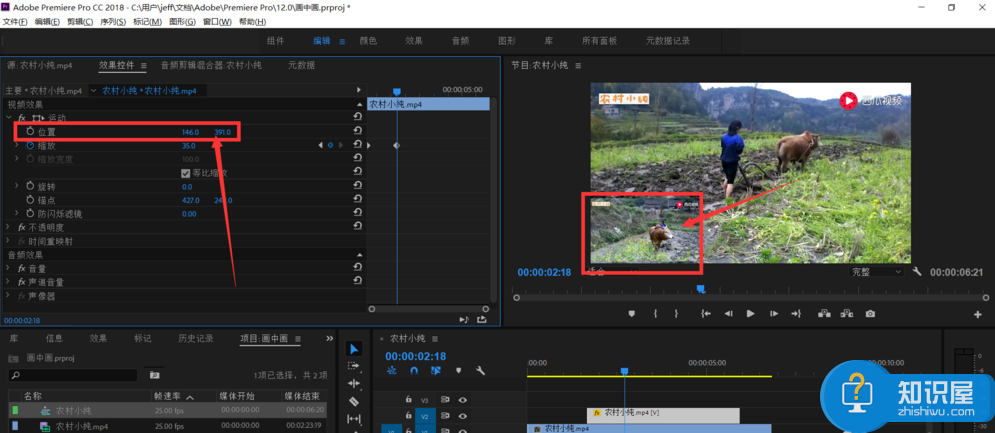
如此一来,在视频播放过程中、缩放的视频也会在左下角播放,画中画效果就制作完成了。
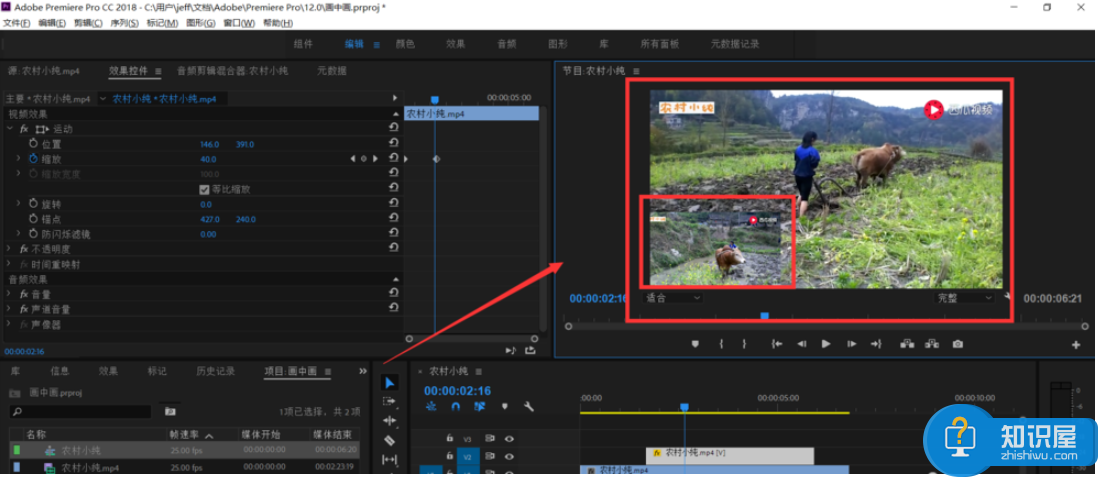
利用Pr软件简单的视频画中画并不难,大家都学会了吗?
(免责声明:文章内容如涉及作品内容、版权和其它问题,请及时与我们联系,我们将在第一时间删除内容,文章内容仅供参考)
知识阅读
软件推荐
更多 >-
1
 一寸照片的尺寸是多少像素?一寸照片规格排版教程
一寸照片的尺寸是多少像素?一寸照片规格排版教程2016-05-30
-
2
新浪秒拍视频怎么下载?秒拍视频下载的方法教程
-
3
监控怎么安装?网络监控摄像头安装图文教程
-
4
电脑待机时间怎么设置 电脑没多久就进入待机状态
-
5
农行网银K宝密码忘了怎么办?农行网银K宝密码忘了的解决方法
-
6
手机淘宝怎么修改评价 手机淘宝修改评价方法
-
7
支付宝钱包、微信和手机QQ红包怎么用?为手机充话费、淘宝购物、买电影票
-
8
不认识的字怎么查,教你怎样查不认识的字
-
9
如何用QQ音乐下载歌到内存卡里面
-
10
2015年度哪款浏览器好用? 2015年上半年浏览器评测排行榜!